La función Always On Display, a la que a menudo se hace referencia con la abreviatura AOD y en nuestro país se traduce como pantalla siempre encendida, existe en los teléfonos Samsung desde hace mucho tiempo. Sin embargo, prácticamente desde su introducción se aborda la cuestión de cómo afecta a la batería del dispositivo. Simplemente existen ciertas exigencias, especialmente en cuanto a equipamiento. Galaxy una batería pequeña o vieja puede ser un problema. Pero no es necesario que apagues AOD de inmediato para guardarlo.
Si tienes un teléfono Galaxy, por lo que en las últimas versiones de One UI (a partir de la versión 4.x), AOD puede no exigir tanto batería gracias a una configuración que activa la función solo para nuevas notificaciones. En esencia, se puede comparar con el LED con el que solían estar equipados los teléfonos Samsung y que señalaba algún evento perdido. Esta configuración solo le mostrará una pantalla negra si no sucede nada y, si recibe una notificación, ya la verá en la pantalla.
Te podría interesar

Configure Always On Display para que se active solo para notificaciones
Para activar AOD solo para notificaciones nuevas, simplemente abra Ajustes, Seleccione una opción Bloquear la pantalla, toca el menú Siempre en pantalla y luego seleccione una opción Ver para nuevas notificaciones. Eso es prácticamente todo, solo vale la pena señalar que si recibes notificaciones de diferentes aplicaciones cada minuto, esta configuración no tendrá mucho sentido. Así que trata de limitarlos más en Ajustes -> oznámení.
Una vez que la función AOD esté configurada de esta manera, la pantalla solo permanecerá encendida mientras haya una nueva notificación que aún no haya borrado. Si no hay ninguna notificación, la pantalla se vuelve negra y ahorra batería. Así que no tienes que limitarte a desactivar la función si la encuentras útil, pero te preocupa la durabilidad de tu dispositivo, especialmente si ya llevas un año usándolo. Sólo una media dorada.
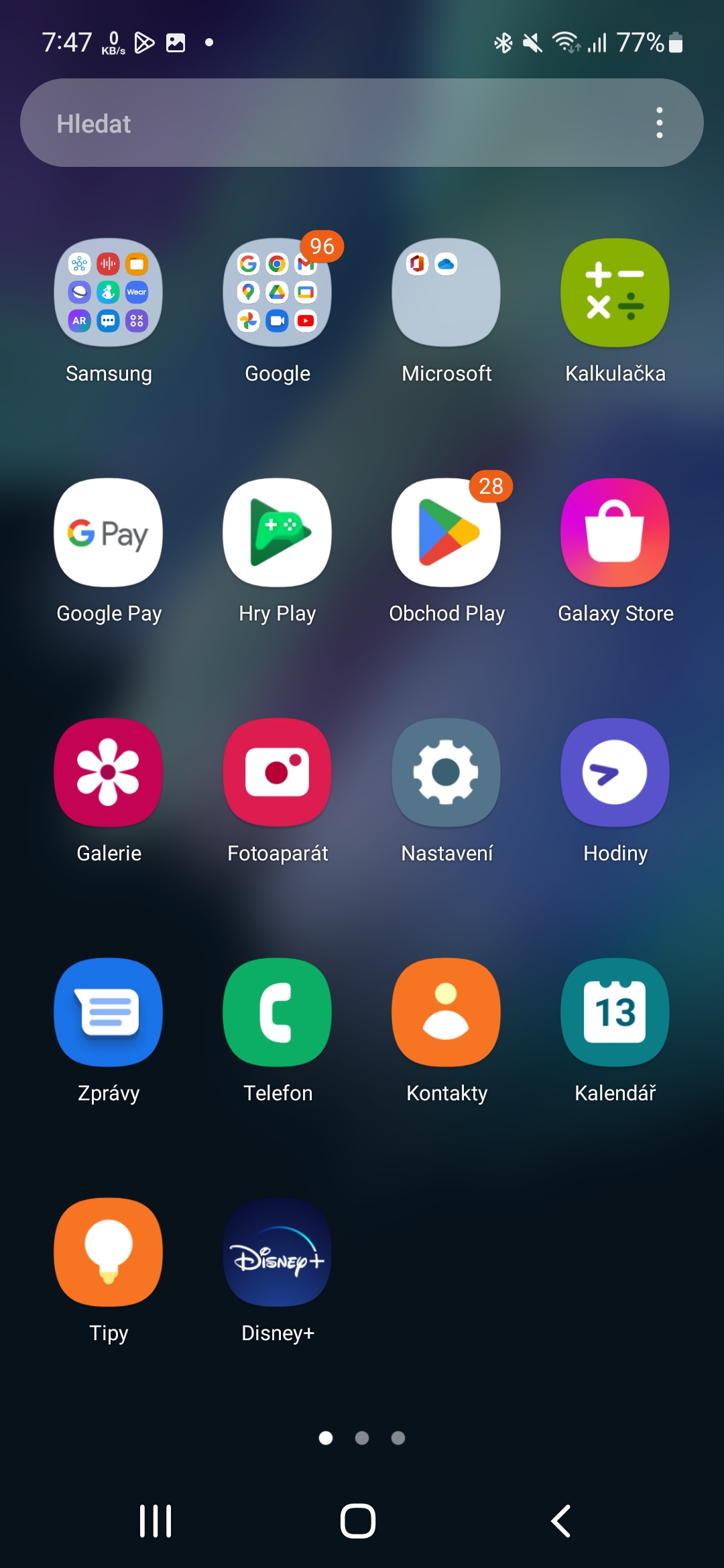
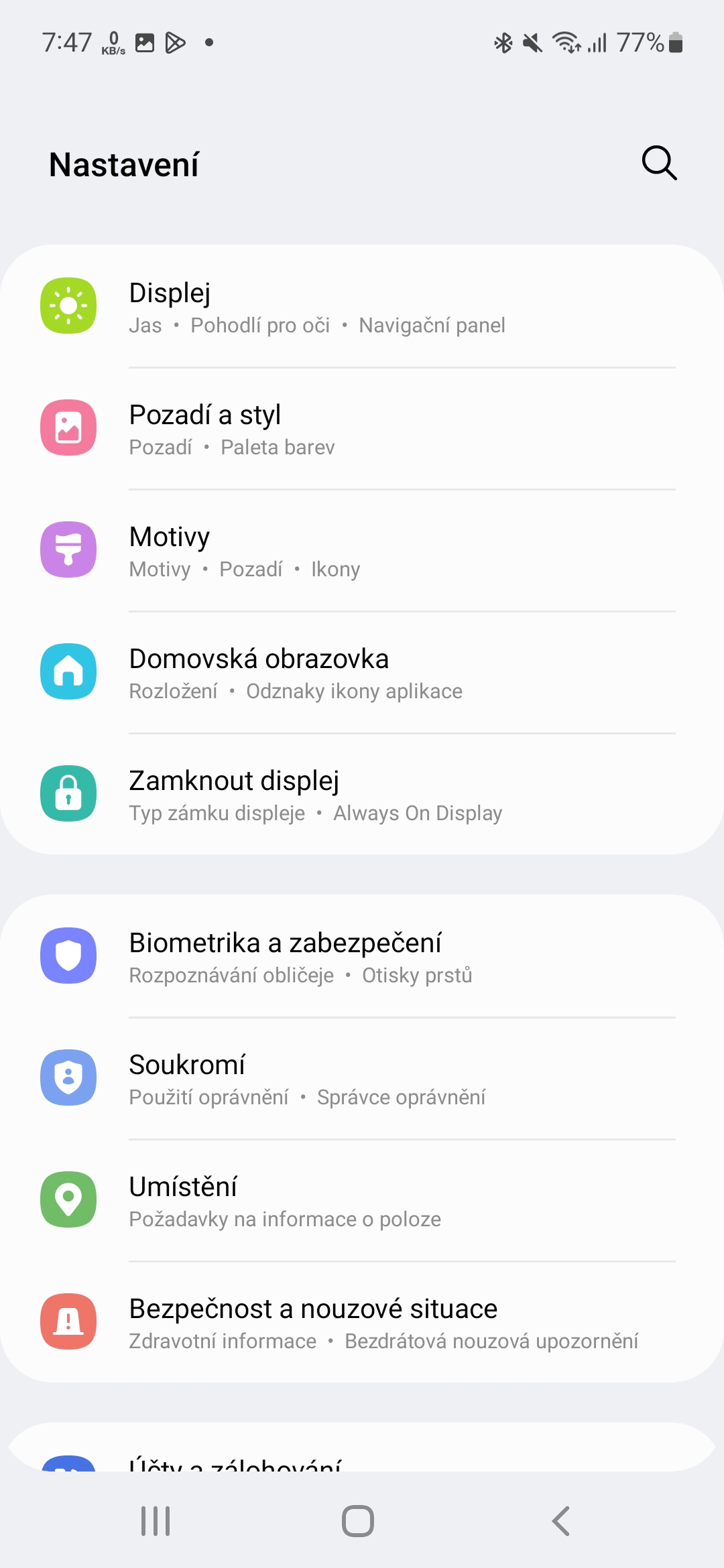
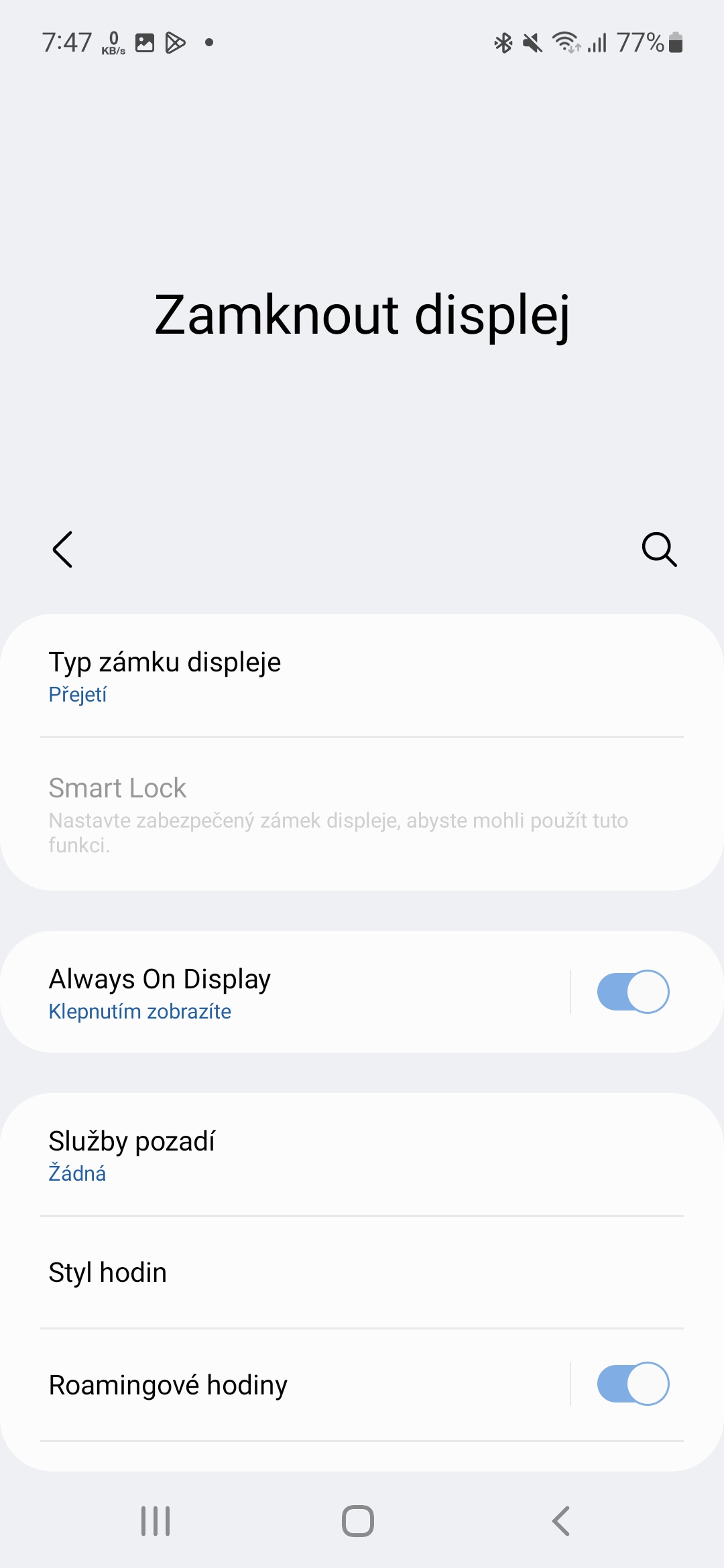
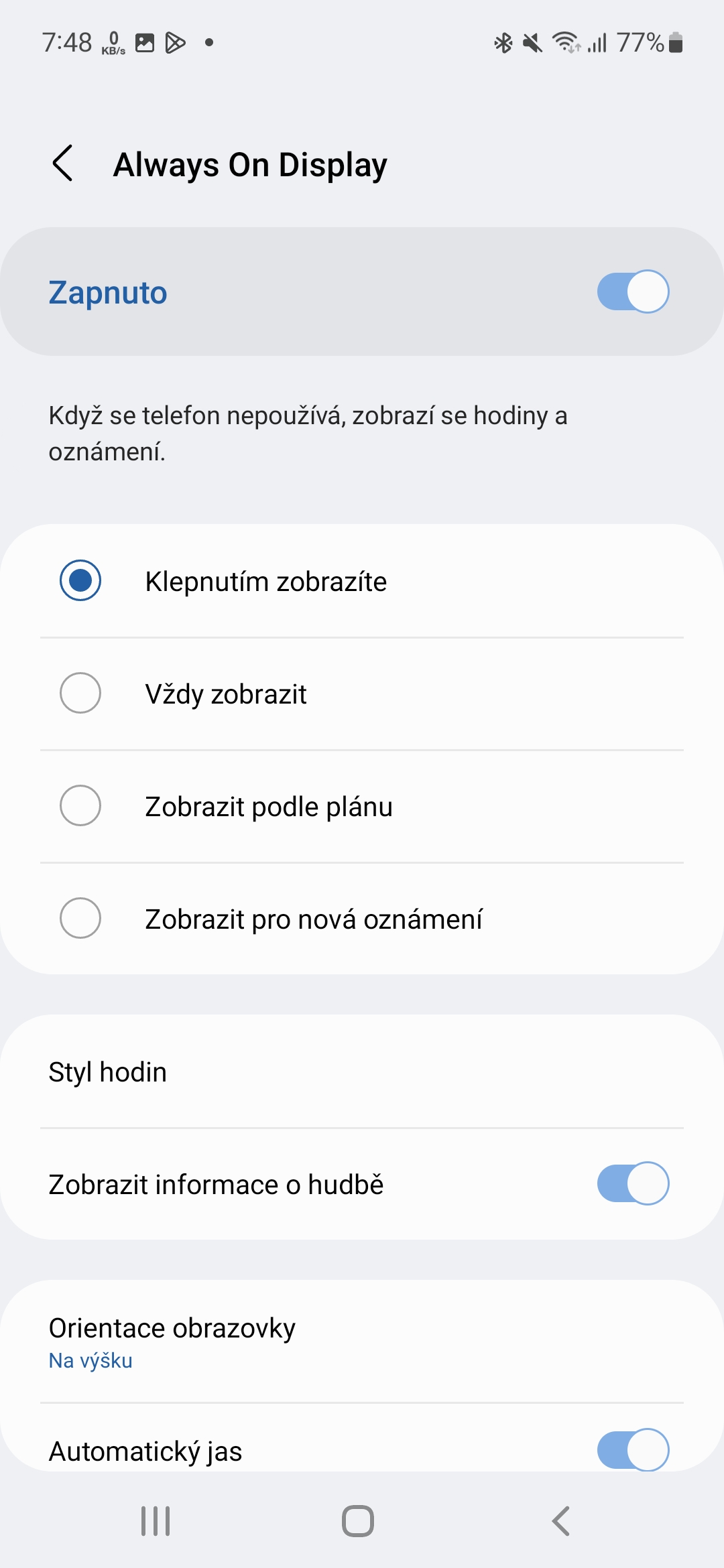
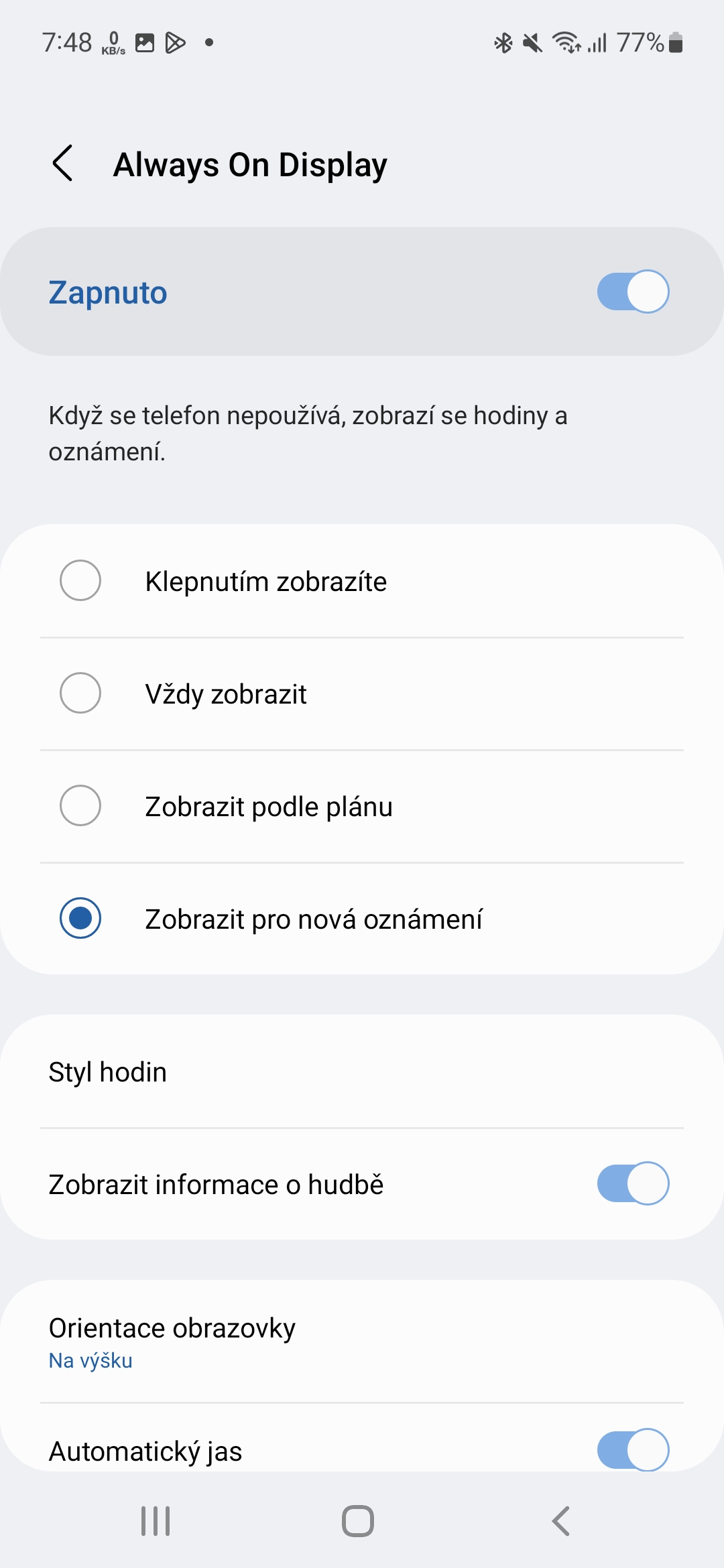




Genial, acabo de encontrar este artículo mientras apagaba AOD para aumentar la resistencia, gracias
De nada, estaremos encantados de ayudarle.
¿Eso es todo lo que descubriste sobre AOD?
Entonces no trabajaste mucho. Una función tan fundamental que Samsung canceló y, por lo tanto, acortó la vida útil del teléfono es que si desea tener AOD encendido, entonces ya sea para un programa, o puede configurar la hora de cuándo a cuándo y si siempre está encendido, También se iluminará en tu bolso y en tu bolsillo, o durante toda la noche, incluso si bajas la pantalla del teléfono. Total tontería. AOD requiere un 1% de batería por hora y eso es suficiente. Si Samsung usara un sensor de proximidad, como el Pixel, la duración de la batería sería mayor.